Cómo ver el uso de datos en Windows 10

Windows 10 es el último sistema operativo de Microsoft, cual ha mejorado en muchos aspectos respecto a su versión anterior (Windows 8.1). Uno de esos aspectos donde la compañía ha puesto más énfasis ha sido en el de la conectividad, con su afán de que tengamos siempre nuestros dispositivos conectados a la red, así como sincronizados a smartphones, tablets y demás.
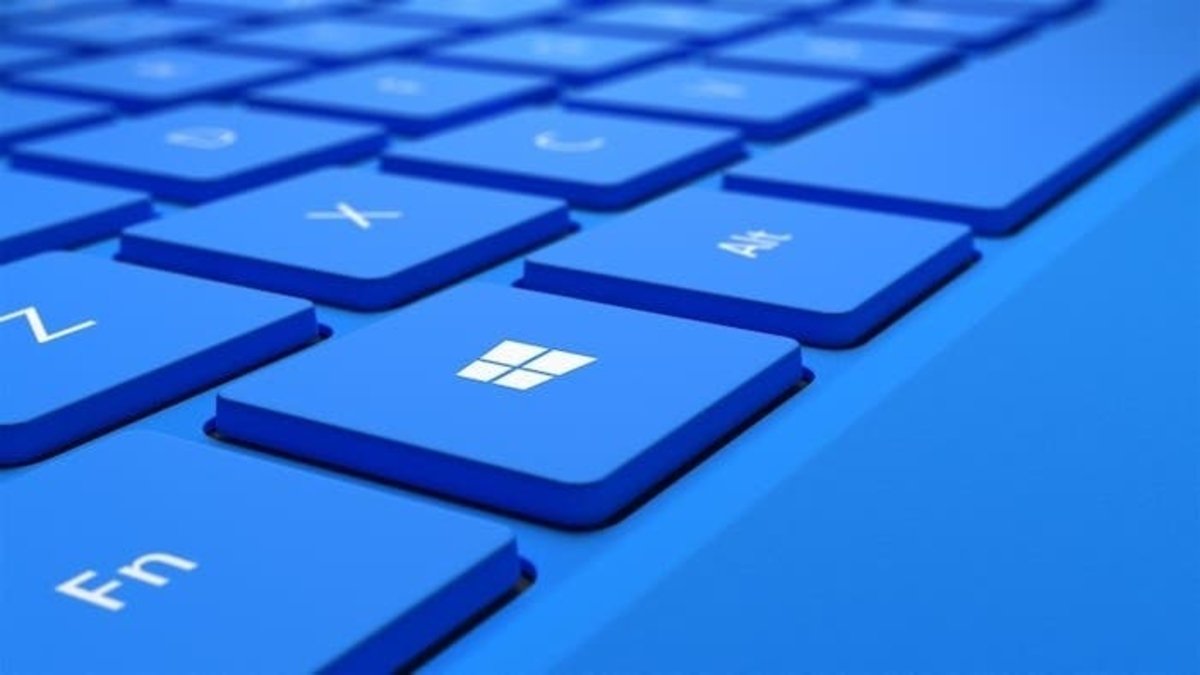
Pero es en el apartado de la conectividad a Internet donde nos vamos a centrar hoy, y más concretamente, en cómo saber en todo momento, y poder monitorizar, el consumo de datos que tenemos en nuestros dispositivos equipados con esta última versión del popular sistema operativo.
En esta ocasión, Microsoft ha dotado a su última creación de unas útiles herramientas que nos permitirán conocer cuál es el consumo de datos de nuestras aplicaciones diarias.
Conocer el uso de datos
Para ello, simplemente deberemos irnos al menú de Configuración, y seleccionar el apartado "Red e Internet". Una vez ahí buscaremos, en el menú que hay situado justo a la izquierda, la opción de "Uso de datos". Elegiremos esa opción y tras unos instantes, tendremos nuestro consumo de datos de los últimos 30 días, a través de cada una de las tarjetas de red conectadas a nuestro ordenador (en el caso de que tuviéramos más de una).
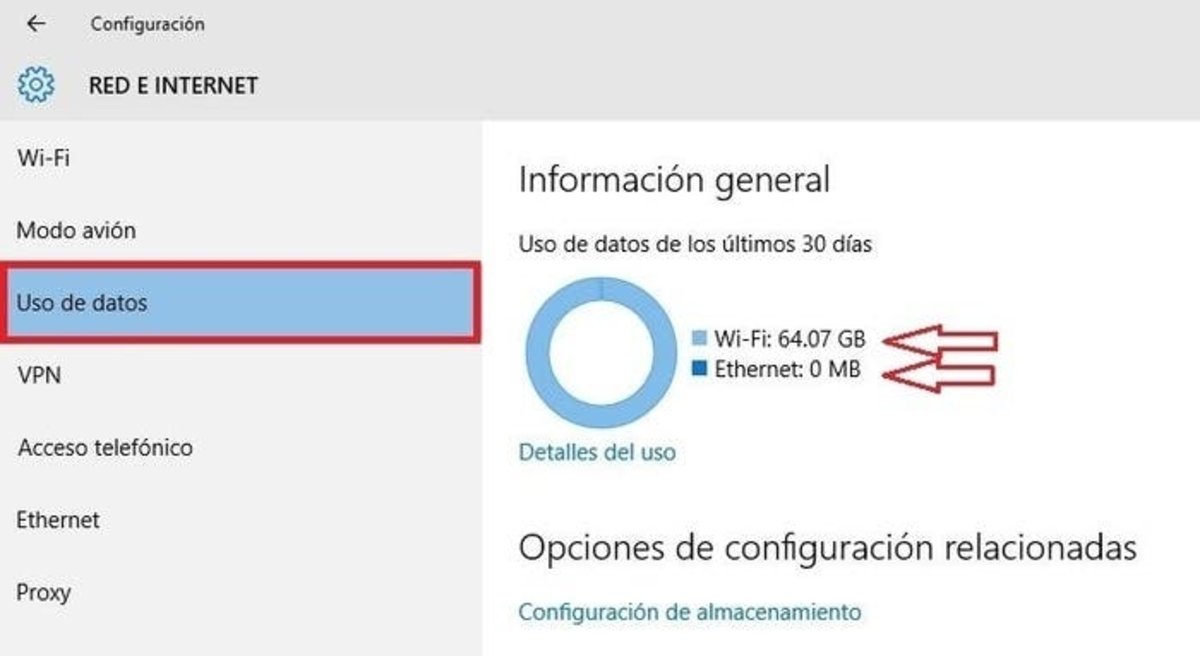
Y esto no es todo, ya que si seleccionamos "Detalles del uso", se nos aparecerá otra ventana con el uso de datos detallado de cada aplicación que tengamos en nuestro ordenador.
Como hemos visto, es una herramienta muy simple de usar y que siempre viene bien tener a mano, aunque sí es verdad que podríamos echar en falta alguna característica más como, por ejemplo, no sólo poder ver nuestro consumo en los últimos 30 días, sino poder verlo en intervalos más amplios como 60 días o si queremos conocer el consumo que hemos realizado en la última semana sin tener que hacer cálculos.
Pero por lo general, es bastante útil sobre todo si estás de viaje, y tienes que conectar tu portátil a una red 3G/4G, para de este modo, poder ir controlando el consumo que hacemos.
Controlar el tráfico de red en tiempo real
Lo que hemos explicado con anterioridad está muy bien si queremos saber el consumo realizado de forma generalizada, pero, ¿y si queremos saber el ancho de banda que estamos consumiendo en tiempo real? En otras palabras, ¿cómo podemos conocer la "cantidad de Internet" que está consumiendo cada aplicación por separado?
Para esta tarea, Microsoft ha implementado en su administrador de tareas un apartado que mide, en tiempo real, el tráfico que genera cada aplicación. Para ello, basta con abrir nuestro administrador de tareas (Ctrl+Shift+Escape) para conocer dicha información, más concretamente en la columna de "Red".
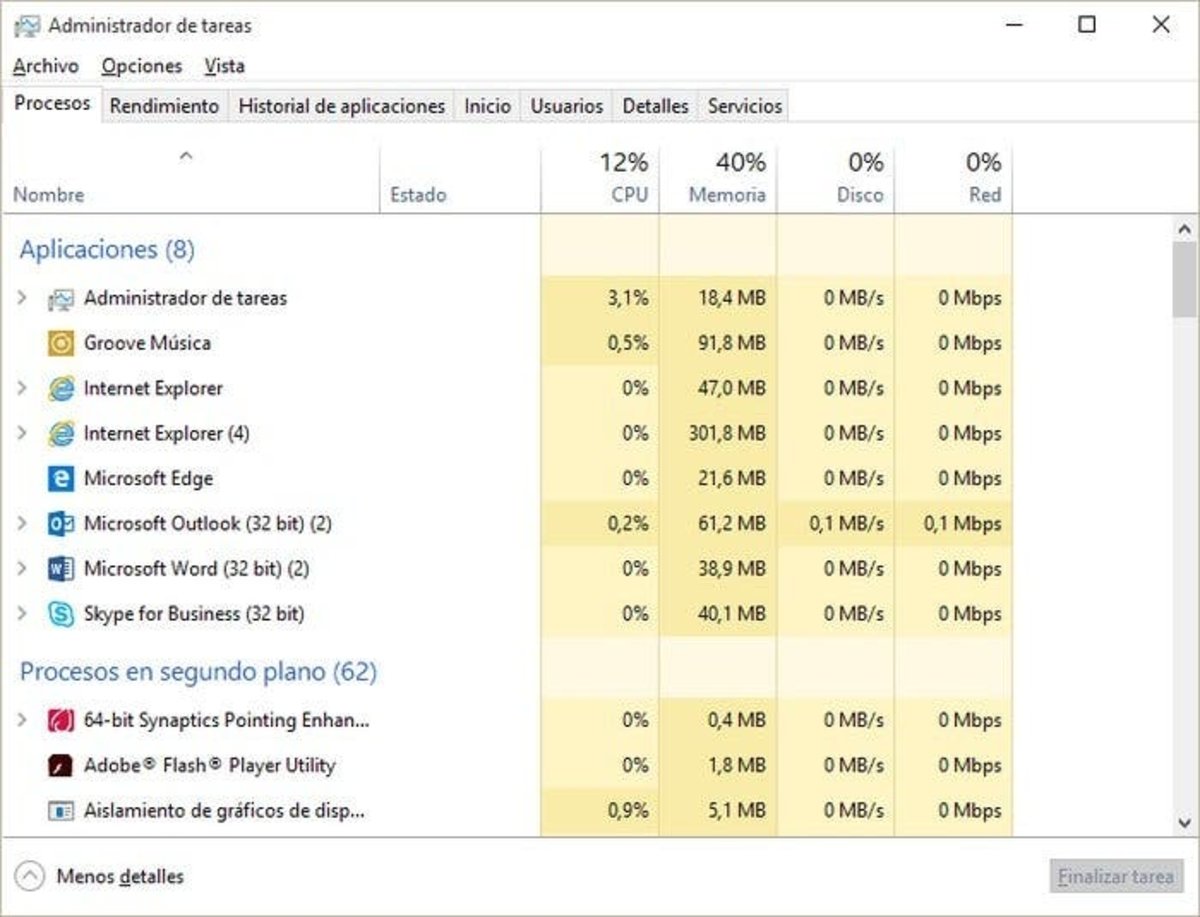
Con estas sencillas herramientas no sólo conocerás el consumo global que realizas con tu ordenador, sino que además podrás tener a todas tus aplicaciones monitorizadas y de esta forma, asegurarte que ninguna de ellas está consumiendo más ancho de banda de lo normal.
Esperamos que estos consejos te hayan sido de gran ayuda, y si quieres saber más sobre el consumo de datos en otros dispositivos Windows, no dudes en consultar nuestros blogs.
Fuente: Redes Zone